آشنایی با رایج ترین ارورهای آیفون و آموزش حل مشکل هر یک از آن ها به شما کمک میکند تا در زمان مواجه شدن با ارورهای مختلف علت مشکل و روش رفع آن را بدانید و بدون نیاز به تعمیرکار مشکل خود را برطرف سازید.
اگر به دنیای تکنولوژی علاقه دارید می توانید از طریق اینستاگرام رایانه کمک در جریان جدیدترین اخبار تکنولوژی قرار بگیرید.

آنچه که در این مقاله خواهیم خواند :
✅رایج ترین ارورهای آیفون
✅ارورهای اتصالات و بیس باند آیفون
✅ارورهای امنیتی آیفون
✅ارورهای اتصالات USB آیفون
✅ارورهای ارتباطات آیفون
✅ارورهای جیلبریک آیفون
✅آموزش رفع خطاهای رایج آیفون
✅آموزش رفع خطاهای سخت افزاری آیفون
✅گوشی خود را ریستور کنید
✅اینترنت را تغییر دهید
✅از حالتDFU Mode استفاده کنید
✅آموزش رفع خطاهای اتصالات و بیس باند آیفون
✅آپدیت آیتونز
✅استفاده از یک سیستم دیگر
✅آپدیت سیستم عامل
✅ریستارت سیستم
✅شارژ باتری آیفون
✅Force Restart آیفون
✅حالت DFU Mode
✅آموزش رفع خطاهای امنیتی آیفون
✅غیرفعال کردن آنتی ویروس
✅ریستارت گوشی و سیستم
✅تعویض کابل رابط
✅آموزش رفع خطاهای اتصال USB آیفون
✅استفاده از یک سیستم دیگر
✅تغییر پورت اتصال سیستم
✅از USB جدید استفاده کنید
✅آموزش رفع خطاهای ارتباطات آیفون
✅بررسی اتصال اینترنت
✅بررسی فایل Host
✅بررسی فایل هاست برای کاربران ویندوزی
✅بررسی فایل هاست برای کاربران مک بوک
✅بررسی سرورهای اپل
✅آموزش رفع خطاهای جیلبریک آیفون
✅آپدیت آیتونز
✅تغییر پورت USB
✅پوشه ی Lockdown را حذف کنید
✅نصب مجدد آیتونز
✅رایج ترین ارورهای iPod اپل
✅سوالات متداول
✅سخن پایانی
رایج ترین ارورهای آیفون
همانطور که میدانید گوشیهای آیفون همانند دیگر کالاهای دیجیتال بر اثر عوامل مختلفی دچار مشکلات سخت افزاری و نرم افزاری میشوند، این مشکلات معمولا با نمایش کد خطا یا ارور بر روی صفحه به کاربران نمایش داده میشود. رایج ترین کد خطاهای آیفون که ممکن است با آنها مواجه شوید عبارت است از:
ارور 9006، ارور 4014، ارور 4013، ارور 4005، ارور 3259، ارور 3194، ارور 3015 ، ارور 3014، ارور 3006، ارور 3004، ارور 3003، ارور 3002، ارور 3001، ارور 3000، ارور 2009، ارور 2001، ارور 1669، ارور 1650، ارور 1648، ارور 1647، ارور 1646، ارور 1645، ارور 1644، ارور 1643، ارور 1638، ارور 1611، ارور 1604، ارور 1603، ارور 1602، ارور 1601، ارور 1600، ارور 1012، ارور 1011، ارور 29، ارور 23، ارور 21، ارور 14، ارور 13، ارور 4، ارور 3،ارور 2،ارور 1 ،ارور 0×E800000a، ارور 0×E800006b، ارور 0×E800001، ارور 0×E8000065، ارور 1415، ارور 1417، ارور 1418، ارور 1428، ارور 1429، ارور 1430 و ...
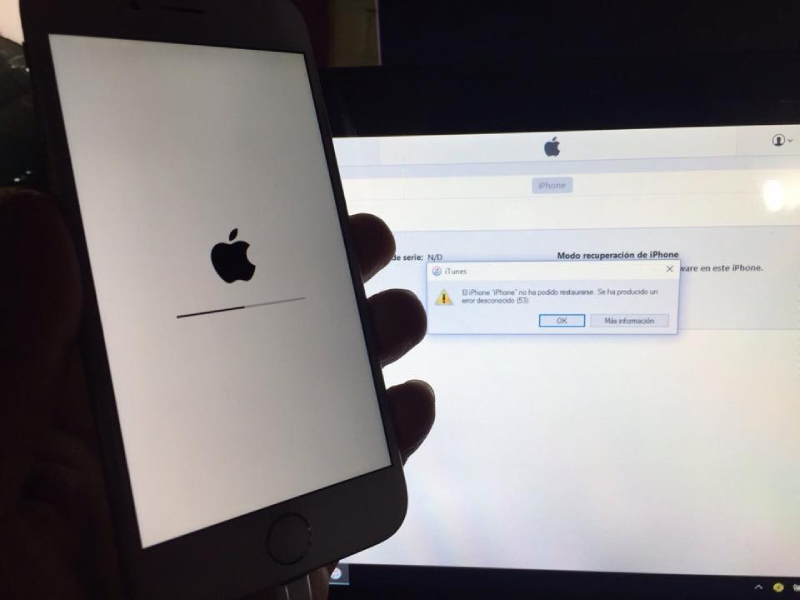
تمامی ارورهای عنوان شده از جمله رایجترین ارور یا خطاهای آیفون، آیپد و آیپادهای اپل هستند. خطاها و ارورهای آیفون معمولا در گروه های ذیل قرار دارند:
- ارورهای سخت افزاری
- ارورهای اتصالات و بیس باند
- ارورهای امنیتی
- ارورهای اتصالات USB
- ارورهای ارتباطات آیفون
- ارورهای جیلبریک آیفون
- در ادامه به کد خطای مربوط به هر دسته و روشهای رفع این ارورها پرداخته ایم.
- ارورهای سخت افزاری آیفون
از جمله اصلیترین ارورهای سخت افزاری آیفون عبارت است از: ارور 1، ارور 3، ارور 10، ارور 11، ارور 12، ارور 13، ارور 14، ارور 16، ارور 20، ارور 21، ارور 23، ارور 26، ارور 27، ارور 28، ارور 29، ارور 34، ارور 35، ارور 36، ارور 37، ارور 40، ارور 53، ارور 56، ارور 1002، ارور 1004، ارور 1011، ارور 1012، ارور 1014، ارور 1667، ارور 1669.
ارورهای اتصالات و بیس باند آیفون
از دیگر خطاهایی که ممکن است در زمان کار با گوشی آیفون با آن مواجه شوید عبارت است از ارور 9، ارور 4005، ارور 4013 و ارور 4014. این خطاها مربوط به مشکلات بیس باند، شبکه و اتصالات گوشی مربوط میباشد.
میدونی مرکز رایانه کمک انقدر بزرگه که یک تیم مخصوص برای پاسخگویی به مشکلات گوشی آیفون و مک داره؟! دوست داری درموردش بیشتر بدونی؟ پیشنهاد میکنم مطلب پشتیبانی اپل و گوشی آیفون نگاهی داشته باشی
ارورهای امنیتی آیفون
اگر کاربر گوشی آیفون هستید و متوجه ارورهای 2، 4، 6 و 1611 در گوشی خود شده اید باید بدانید علت نمایش این خطاها به کاربر مربوط به مسائل امنیتی است.
ارورهای اتصالات USB آیفون
از جمله ارورهای مربوط به اتصال USB میتوان به ارور 3، ارور 14، ارور 1600، ارور 1601، ارور 1602، ارور 1603، ارور 1604، ارور 1611، ارور 1643، ارور 1650، ارور 2000، ارور 2001، ارور 2002، ارور 2005، ارور 2006، ارور 2009 و ارور Invalid response اشاره کرد.
ارورهای ارتباطات آیفون
این ارورها که در زمان ریستور گوشی به کاربران نمایش داده شده و با عنوان خطاهای ارتباطی شناخته میشوند. از جمله خطاهای رایج این حوزه عبارت است از:
ارور 17، ارور 1638، ارور 3014، ارور 3194، ارور 3000، ارور 3002، ارور 3004، ارور 3013، ارور 3014، ارور 3015، ارور 3194 و ارور 3200
✴️✴️ تماس با پشتیبان نرم افزاری رایانه کمک برای حل مشکل آیفون و مک: ☎️از طریق تلفن ثابت 9099071540 و 📱 از طریق موبایل 0217129
ارورهای جیلبریک آیفون
جلبریک در حقیقت اقدامی است که توسط آن کاربران آیفون میتوانند بر روی دستگاه خود اقدام به نصب برنامه های غیرسیستمی نمایند، معمولا جیلبریک کردن سبب بروز خطاهایی خواهد شد که از جمله رایجترین آن خطای 1015 می باشد.
آموزش رفع خطاهای رایج آیفون
با نمایش این خطاها گوشی به حالت ریکاوری مانده و روشن نخواهد شد. توجه داشته باشید که در صورت مواجه شدن با کد خطاهای مذکور یوزر سیستم شما نباید به عنوان Administrator انتخاب شده و باید یوزر مهمان باشد.
همچنین در صورت مواجه شدن با خطاهای آیفون از صحیح بودن ساعت و تاریخ سیستم مطمئن شوید.
چنانچه نرم افزار آیتونز (iTunes) نصب شده بر روی سیستم آپدیت نیست آنرا بروز رسانی کنید. اگر با برای نصب آیتونز بر روی سیستم خود به مشکلی برخورد کرده اید میتوانید به مقاله ی "مشکل نصب آیتونز در ویندوز" مراجعه کنید. ما در این مطلب به تمامی مشکلات کاربران برای نصب آیتونز در ویندوز 7، 8 و 10 و روشهای رفع آن پرداخته ایم.
آموزش رفع خطاهای سخت افزاری آیفون
برای رفع ارورهای مربوط به مشکلات سخت افزاری آیفون باید مراحل ذیل را انجام دهید:
گوشی خود را ریستور کنید
اگر از سیستم عامل iOS3.2 به بالا استفاده می نید در قدم اول با استفاده از برنامه ی آیتونز، گوشی خود را دو بار Restore کنید. معمولا با ریستور کردن گوشی توسط آیتونز بسیاری ارورهای رفع خواهند شد. توجه داشته باشید که ریستور آیفون بدون آپدیت آیتونز روش صحیحی نخواهد بود. بهتر است همواره آیتونز و سیستم عامل سیستم خود را بروز کنید.
دوست داری خودت مشکل اینترنت کامپیوتر و مودمت رو رفع کنی؟ آموزش رفع مشکلات رایج اینترنت و مودم
اینترنت را تغییر دهید
در قدم بعدی میتوانید گوشی آیفون و کامپیوتر خود را به یک اینترنت دیگر متصل کرده و بار دیگر آن را ریستور کنید.
از حالتDFU Mode استفاده کنید
چنانچه ارور مربوطه برطرف نشد لازم است آیفون را با یک کابل به سیستم متصل کرده و آیتونز را اجرا کنید، با نگه داشتن همزمان دکمه های هوم و پاور به مدت چند ثانیه گوشی را ریستارت نمایید، با اینکار گوشی آیفون به حالت DFU Mode منتقل شده و میتوانید با انتخاب گزینه ی Restore مشکل را برطرف نمایید.
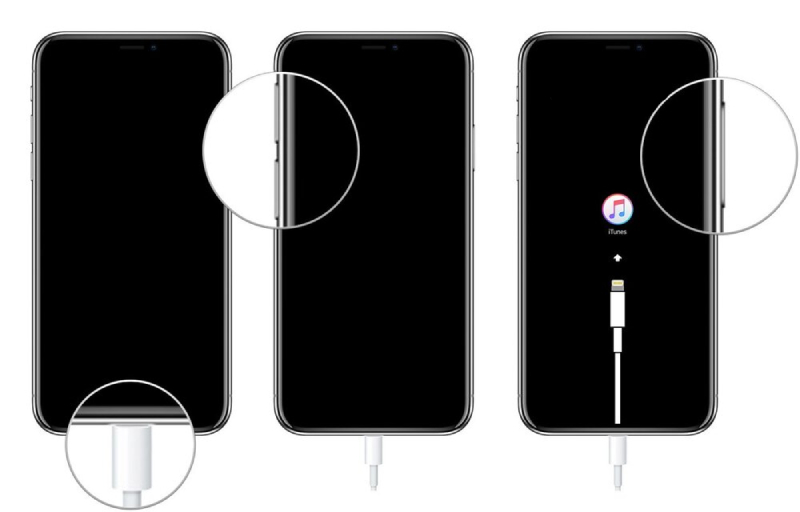
آموزش رفع خطاهای اتصالات و بیس باند آیفون
اگر با ارورهای مربوط به شبکه، اتصالات و بیس باند مواجه شده اید لازم است برای رفع آن طبق مراحل ذیل پیش بروید:
آپدیت آیتونز
برنامه ی آیتونز را اجرا کنید.
اگر از نسخه ی ویندوز آیتونز استفاده میکنید گزینه ی Help و در صورت استفاده از نسخه ی مک گزینه ی iTunes را انتخاب نمایید.
حال گزینه ی Check for Updates را انتخاب کنید.
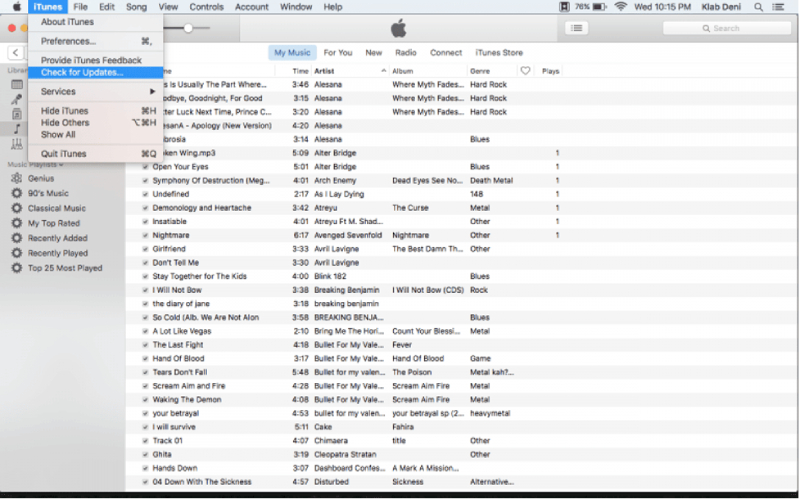
جهت آپدیت iTunes لازم است بر روی گزینه ی Download کلیک کنید. لازم به ذکر است در صورت نبود گزینه ی Download هیچ بروز رسانی برای آیتونز وجود نداشته و نرم افزار مربوطه آپدیت است.
استفاده از یک سیستم دیگر
گاهی اوقات با استفاده از یک سیستم دیگر ارورهای مربوط به اتصالات برطرف خواهند شد.
آپدیت سیستم عامل
سیستم عامل کامپیوتر خود را بروز رسانی کنید اگر از مک بوک اپل استفاده میکنید این روش قطعا باعث رفع ارورهای مربوطه خواهد شد.
ریستارت سیستم
سیستمی که آیفون خود را به آن متصل کرده اید ریستارت کنید، معمولا با این روش خطاهای مربوط به اتصالات و بیس باند رفع خواهند شد.
شارژ باتری آیفون
یکی از دلایل نمایش این ارورهای مذکور کامل نبودن شارژ باتری گوشی آیفون است، پس در زمان مشاهده ی خطاهای مربوطه حتما باتری گوشی را فول شارژ کنید.
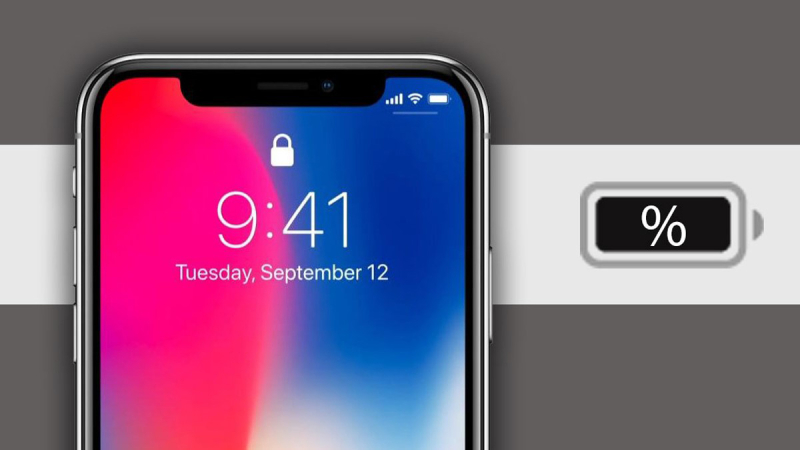
Force Restart آیفون
روش دیگری که میتوانید برای رفع خطاهای اتصالات و بیس باند انجام دهید فورس ریستارت گوشی آیفون است، برای اینکار دکمه های پاور و هوم را به مدت چند ثانیه به صورت همزمان تا نمایش لوگوی اپل بفشارید.
حالت DFU Mode
اگر با انجام مراحل بالا موفق به رفع ارورهای 9، 4005، 4013 و 4014 گوشی آیفون نشده اید میتوانید طبق آنچه پیشتر اشاره کرده ایم از حالت DFU Mode برای گوشی استفاده نمایید.
دوست داری خیلی ساده فونت گوشی آیفون رو تغییر بدی؟ آموزش نصب و استفاده از فونت روی گوشی آیفون
آموزش رفع خطاهای امنیتی آیفون
در صورت مواجه شدن با ارورهای امنیتی برای رفع خطای مربوطه از روش های ذیل استفاده نمایید:
غیرفعال کردن آنتی ویروس
توجه داشته باشید که در صورت فعال بودن نرم افزارهای امنیتی بر روی سیستم امکان ریستور به این شیوه وجود نداشته و ارورهای 2، 4، 6 و 1161 به کاربران نمایش داده میشود به همین دلیل لازم است تمامی برنامه های امنیتی، فایروال، آنتی ویروس و... را بر روی سیستم خود غیرفعال یا حذف نمایید.
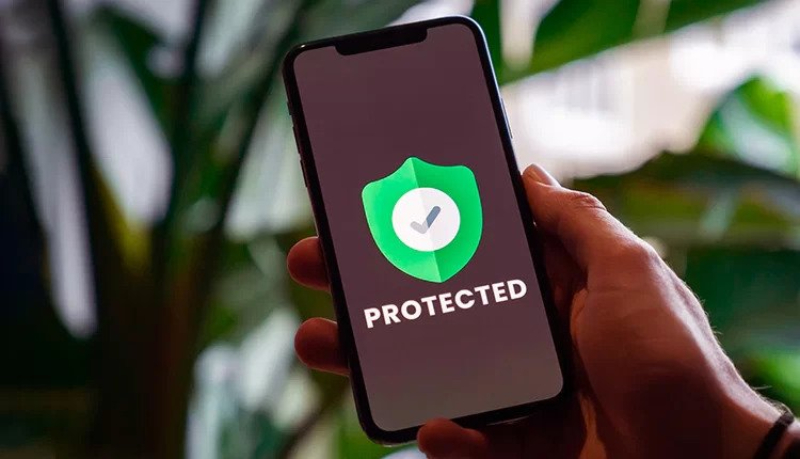
ریستارت گوشی و سیستم
اگر با روشهای فوق نتوانستید ارورهای مربوطه را رفع کنید گوشی و سیستم خود را یکبار ریستارت نمایید. در صورتی که با مشکل یا سوال خاصی روبرو شده اید بهتر است با ما همراه باشید
تعویض کابل رابط
دلیل دیگر نمایش خطاهای امنیتی معیوب بودن کابل رابط آیفون و سیستم میباشد. برای رفع این مشکل از سالم بودن کابل مطمئن شوید.
آموزش رفع خطاهای اتصال USB آیفون
اگر با ارورهای اتصال USB که در بالا اشاره کرده ایم مواجه شده اید میتوانید برای رفع آن اقدامات ذیل را انجام دهید:
استفاده از یک سیستم دیگر
گاهی اوقات تنظیمات سیستم به نوعی انجام شده است که امکان برقراری ارتباط بین گوشی و سیستم وجود ندارد بهتر است از یک سیستم دیگر استفاده کرده و مشکل را بررسی نمایید.
تغییر پورت اتصال سیستم
گاهی اوقات خرابی و معیوب شدن پورت سیستم سبب بروز ارورهای اتصال یو اس بی میشود، پس برای رفع این مشکل پورت سیستم را تعویض کنید.
✴️✴️ تماس با پشتیبان نرم افزاری رایانه کمک برای حل مشکل آیفون و مک: ☎️از طریق تلفن ثابت 9099071540 و 📱 از طریق موبایل 0217129
از USB جدید استفاده کنید
در قدم اول کابل USB و رابط آن را تعویض کنید، احتمالا با این روش ارورهای مربوط به اتصال USB دیگر نمایش داده نخواهند شد.
آموزش رفع خطاهای ارتباطات آیفون
برای رفع این گروه از ارورها اقدامات ذیل را انجام دهید:
بررسی اتصال اینترنت
از جمله دلایل اصلی بروز خطاهای مربوط به ارتباط در گوشیهای آیفون ضعیف بودن و اختلال در سرعت اینترنت است. پس در صورت مواجه شدن با ارورهای ارتباطی از سرعت مناسب سیستم خود مطمئن شوید. چنانچه ارور There was a problem downloading the software را نیز مشاهده کرده اید بهتر است شبکه ی اینترنتی خود را تغییر داده و مشکل را بررسی نمایید.
میدونی چطور میشه داخل گوشی ایفون تصاویر رو فولدر بندی کرد؟ آموزش فولدر بندی عکس در گوشی آیفون
بررسی فایل Host
از آنجاییکه فایل هاست بین آیتونز سیستم و سرورهای اپل ارتباط برقرار میکند؛ در صورت خرابی فایل هاست ارورهای مختلفی به کاربر نمایش داده خواهد شد. برای رفع این مشکل به طریق ذیل عمل کنید:
بررسی فایل هاست برای کاربران ویندوزی
بر روی منوی start کلیک کنید.
حال گزینه ی All Programs و بعد از آن Accessories را انتخاب نمایید.
بر روی گزینه ی Notepad راست کلیک کرده و سپس گزینه ی Run as administrator را انتخاب نمایید.
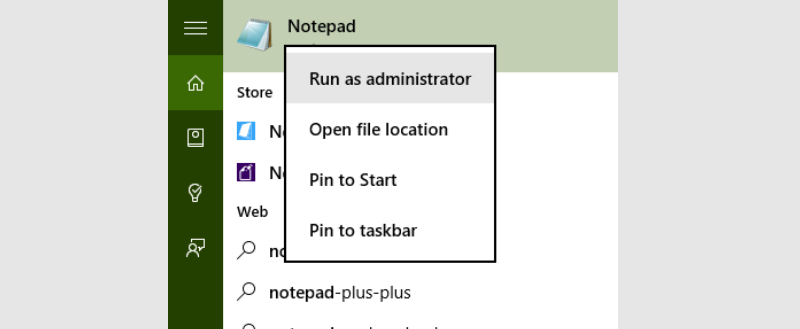
حال بر روی گزینه ی Continue کلیک کنید.
زمانی که برنامه ی Notepad اجرا شد از منوی File گزینه ی Open را انتخاب نمایید.
در این مرحله عبارت C:\Windows\System32\Drivers\etc\ را وارد کرده و با انتخاب hosts فایل هاست را انتخاب کنید.
در فایل نوت پد به دنبال دستور gs.apple.com باشید و در ابتدای آن کاراکتر # را اضافه کنید.
در آخر تغییرات را ذخیره نمایید.
البته توجه داشید که بررسی فایل های هاست ممکن است کمی پیچیده باشد و اگر به اشتباه ادیت را انجام دهید ممکن است با خطا روبرو شوید. بنابراین اگر با مشکل یا سوال خاص روبرو شده اید کافی است از طریق شماره 90999071540 و 0217129 تماس حاصل فرمایید.
بررسی فایل هاست برای کاربران مک بوک
اگر کاربر مک هستید لازم است اقدامات ذیل را انجام دهید:
Finder را اجرا کرده و گزینه ی Applications را انتخاب نمایید.
حال گزینه ی Utility را انتخاب کرده و Terminal را اجرا کنید.
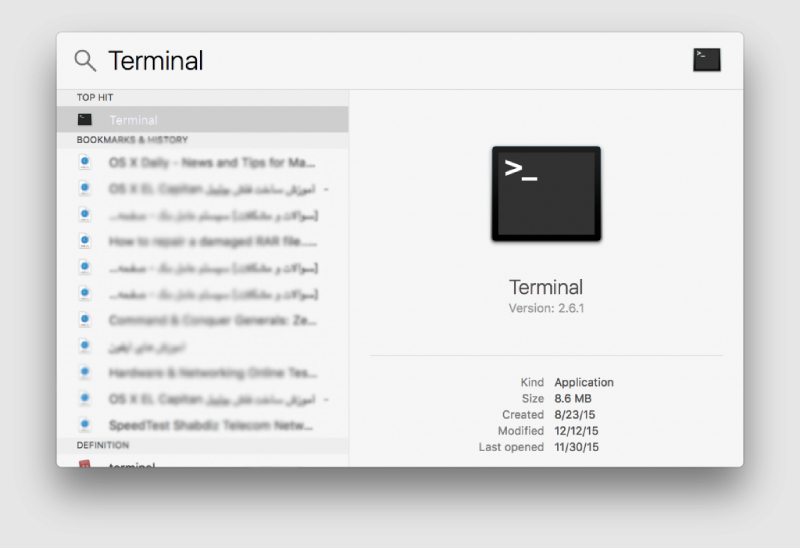
دستور sudo nano /private/etc/ و بعد hosts را وارد نمایید.
کلید Return را بفشارید و بعد از وارد کردن پسورد بار دیگر کلید Return را انتخاب کنید.
بعد از باز شدن فایل هاست به دنبال دستور gs.apple.com بوده و ابتدای آن کاراکتر # را با یک فاصله قرار دهید.
برای اعمال تغییرات Control-O را انتخاب کرده و از فایل هاست خارج شوید.
بررسی سرورهای اپل
چنانچه سرورهای اپل از دسترس خارج شود معمولا ارورهای مختلفی به کاربر نمایش داده خواهد شد. بهتر است برای رفع این مشکل به وب سایت اپل مراجعه نمایید. چنانچه سرورهای اپل از دسترس خارج یا در حال تعمیر باشد باید مدتی صبر کنید.
6.آموزش رفع خطاهای جیلبریک آیفون
بهترین روش برای رفع خطای 1015 آیفون استفاده از حالت DFU Mode میباشد که پیشتر در خصوص آن توضیح داده ایم.
از دیگر خطاهایی که امکان دارد در زمان ریستور گوشی آیفون با سیستم ویندوزی با آنها مواجه شوید عبارت است از: 0x800000a، 0xE8000006b، 0xE8000001 و 0x8000065 . برای رفع ارورهای مربوطه میتوانید به طریق ذیل عمل کنید:
آپدیت آیتونز
سیستم عامل ویندوز و برنامه ی آیتونز را بر روی کامپیوتر خود بروز رسانی کنید.
تغییر پورت USB
گاهی اوقات به دلیل بروز مشکل در پورت USB ارتباط بین گوشی و سیستم با مشکل رو به رو میشود پس از سالم بودن پورت یو اس بی مطمئن شوید.
کلیدهای ترکیبی Alt+Shift+Esc را از روی کیبورد بفشارید و در پنجره ی جدید فایلهای exe، iPodService.exe و AppleMobileDeviceService.exe را انتخاب کرده و با راست کلیک بر روی آنها گزینه ی End Task را انتخاب نمایید.
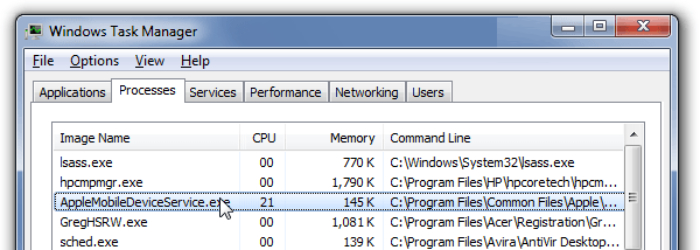
پوشه ی Lockdown را حذف کنید
اگر در زمان ریستور گوشی با ارورهایی که پیشتر اشاره کرده ایم رو به رو شده اید مراحل ذیل را طی کنید:
در قدم اول گوشی خود را از سیستم جدا کنید.
کلیدهای ترکیبی Esc+Ctrl را از روی کیبورد بفشارید.
عبارت %ProgramData% را جستجو و کلید اینتر را انتخاب کنید.
پوشه ی Apple را باز کنید.
با کلیک بر روی پوشه ی Lockdown و انتخاب گزینه ی Delete آن را حذف نمایید.
نصب مجدد آیتونز
در صورتیکه با روشهای بالا نتوانستید مشکل را برطرف کنید لازم است یک بار نرم افزار آیتونز را حذف کرده و مجددا نصب نمایید. با حذف و نصب مجدد آیتونز میتوانید اقدام به حل مشکل آیتونز و رفع ارورهای مربوطه نمایید.
رایج ترین ارورهای iPod اپل
از جمله متداولترین خطاهای آی پاد اپل میتوان به ارورهای 1415، 1417، 1418، 1428، 1429 و 1430 اشاره کرد.
در صورت مواجه شدن با خطاهای فوق بهتر است آنتی ویروس خود را غیرفعال کنید، لوازم اضافی را از USB جدا نمایید و نرم افزار آیتونز را بروز رسانی کنید با انجام این روشها مشکل مربوطه برطرف خواهد شد.

سوالات متداول
در ادامه به سوالات رایجی که کاربران از مجموعه ی رایانه کمک پرسیده اند پاسخ داده ایم: در صورتی که با مشکل یا خطا در آیفون روبرو شده اید که نحوه رفع ان را نمیدانید پیشنهاد میکنم از بخش نظرات با ما در ارتباط باشید، کارشناسان رایانه کمک پرسش شما را بررسی کرده و به صورت رایگان پاسخ میدهند.
ارور 40 ایتونز به چه معناست؟
این خطا یکی از رایجترین ارور های ایتونز میباشد که در زمان فعال شدن آی دیوایس به وسیله ی Sn0wbreeze 2.0.1 ایجاد میشود البته این مشکل در نسخه های جدید رفع شده است.
برای رفع ارور 53 ایتونز چه باید کرد؟
برای رفع خطای 53 آیتونز ابتدا از برنامه ی آیتونز خارج شده و گوشی خود را از سیستم جدا کنید، حال گوشی را با کابل یو اس بی به سیستم وصل کرده و آیتونز را اجرا کنید با انتخاب گزینه ی Update نرم افزار آیتونز، ios را مجددا نصب خواهد کرد.
ارور آپدیت آیتونز چگونه نمایش داده میشود؟
معمولا نمایش ارور 1 به معنای قدیمی بودن نسخه ی آیتونز می باشد، لازم است نرم افزار را آپدیت کنید.
سخن پایانی:
ما در این مقاله به رایج ترین ارورهای آیفون و آموزش حل مشکل هر یک از آن ها پرداختیم، امیدواریم مطالب ارائه شده مورد توجه شما قرار گرفته باشد. چنانچه بعد از مطالعه ی این مطلب با سوال یا مشکلی مواجه شده اید یا ارور خاصی را مشاهده کرده اید که در این مطلب آورده نشده است میتوانید از طریق شماره های 909071540 یا 0217129 با کارشناسان رایانه کمک در ارتباط بوده و مشکل را برطرف کنید.